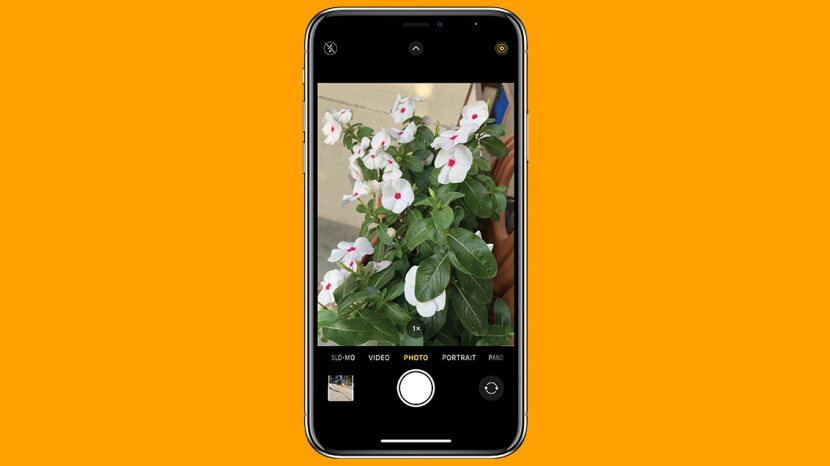
エキサイティングなアクション写真を撮るのに必要なのはiPhoneカメラだけです。 バーストモードとライブフォトはそれぞれ機能がわずかに異なり、さまざまな状況で使用して、毎回ベストショットをキャプチャするのに役立ちます。 どのモードでも音声をキャプチャできるか、どのモードでさまざまな静止画を最も簡単に選択できるか、それぞれをどこで使用できるかについて説明します。 iPhoneでバーストおよびライブ写真機能を使用する方法とタイミングは次のとおりです。
関連している: iPhoneカメラアプリ:写真とビデオを撮るための究極のガイド
この記事の内容:
- iPhoneのアクション写真にバーストモードを使用する方法
- iPhoneでライブ写真を使ってアクションショットを撮る方法
- iPhoneでのバースト写真とライブ写真の比較
iPhoneのアクション写真にバーストモードを使用する方法

iPhoneバーストフォトモードでは、シャッターボタンを軽く押して左にスライドさせると、1秒間に最大10枚の連続写真を撮ることができます。 動く物体の完璧な静止画を撮りたい場合は、この機能が最善の策です。 あなたかどうか 最新のiPhoneまたは以前のモデルでバースト写真を撮る、この方法では、理想的なアクション写真が見つかるまで一連の写真をスクロールできます。 あなたがそれを手に入れたら、あなたは他のものを削除してあなたのお気に入りを編集することを選ぶことができます。
iPhoneでライブ写真を使ってアクションショットを撮る方法
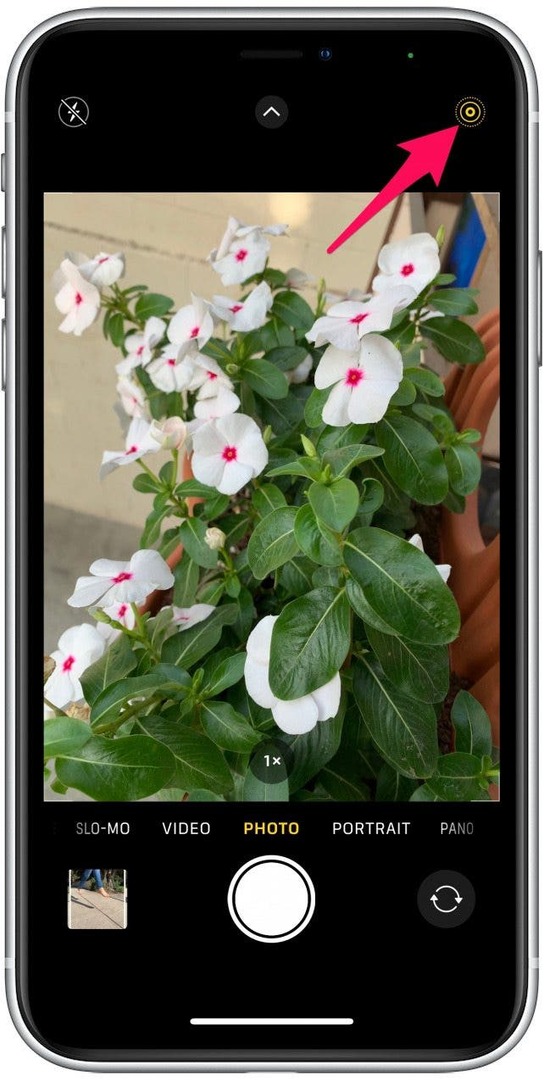
とともに iPhoneライブフォトモード、3秒の動きと音声を写真に追加できます。 シャッターボタンをタップする前後1.5秒を撮影することで、この楽しい効果が写真にダイナミックなタッチを加えます。 ライブ写真は、写真をGIFに変換したり、1日の短い瞬間を他の人と共有したりするのに理想的です。
iPhoneでのバーストモードとライブ写真の比較
ライブ写真は、単一の額縁に写真の前後に1.5秒のビデオを加えたものです。 バースト写真は、シャッターボタンを押し続けるかスワイプする時間に応じて制御する一連の静止画です。 どちらのモードもアクションショットをキャプチャしますが、ライブフォト機能は写真とビデオの組み合わせであり、バースト写真は一連の静止画です。
どちらのモードもiPhoneの余分なスペースを占めることに注意してください。 バーストモードを使用する場合は、写真を確認して
気に入らないものを削除する. ライブフォトでは、常に 標準モードに戻します 写真を撮った後。 これにより、バースト画像とライブ画像が携帯電話の利用可能なすべてのストレージを占有することがなくなります。iPhoneのアクションショットの最大の特徴は、汎用性です。 作成しようとしている効果に応じて、ライブ写真で動きを記録したり、バーストモードを使用して完璧なポーズをとったりすることができます。 両方を試すことは、iPhoneの写真撮影スキルを次のレベルに引き上げ、人生のあらゆる瞬間の本質を捉える楽しい方法です。